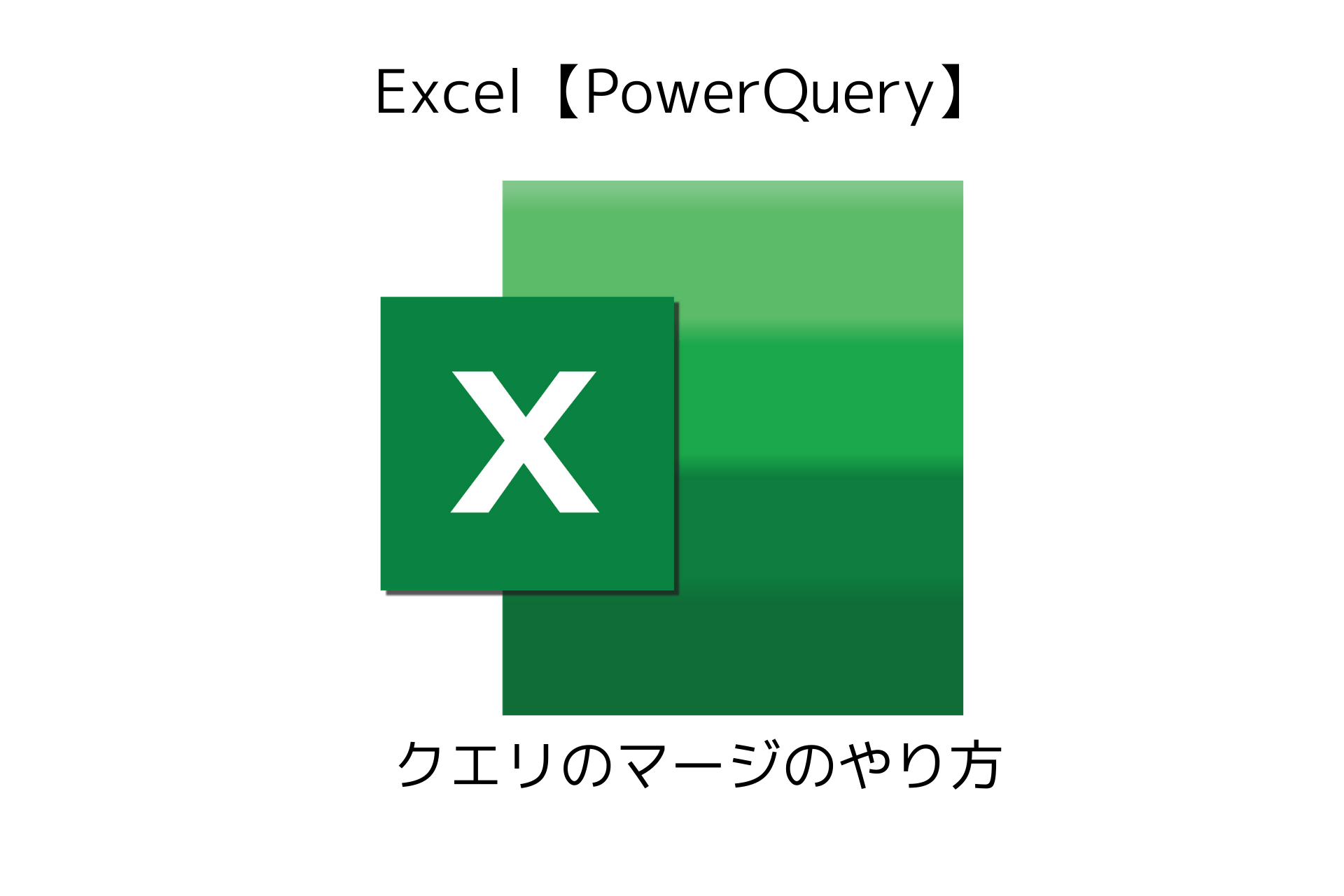この記事は...

Excel PowerQueryでクエリをマージするやり方を知りたいな...
こんな疑問を解決する記事です。
- 本記事の内容
【Excel PowerQuery】で
クエリをマージするやり方
詳しく解説してきます。
- 本記事の信頼性
会社でExcelを使って
・PL(損益計算書)
・毎日の売上げを集計
などを行っております。
私自身の「Excelで困った、つまずいたところ」の解決方法を記事にしております。
それでは、始めます。最後まで読んで頂けると幸いです。
ExcelやPowerPointなどマイクロソフト社のソフトをダウンロードして購入・使用することができます。購入後すぐに使用できるので、早くて便利です。

ExcelはAmazonで購入できる「オンラインコード版」がお得です!!
クエリのマージとは?
クエリのマージとは、「クエリとクエリを結合する」ことです。
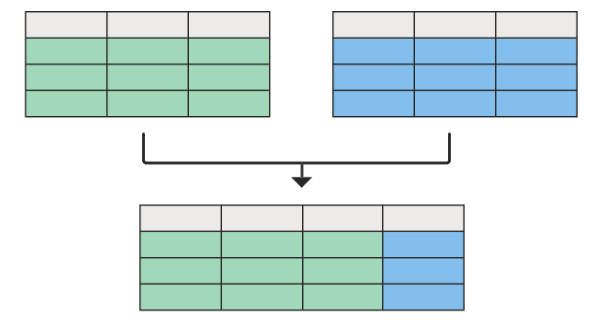

データとデータを紐付けするイメージです。
クエリのマージをよく使う場面は…
- 管理コード数値と名称
- 2つ以上のクエリ(データ)そのものを結合
こんなところで使われます。

クエリのマージのやり方を知っておくととても便利です。
例えば…
「産地コード」というコード番号しか表示されていないと、わかりにくいです。
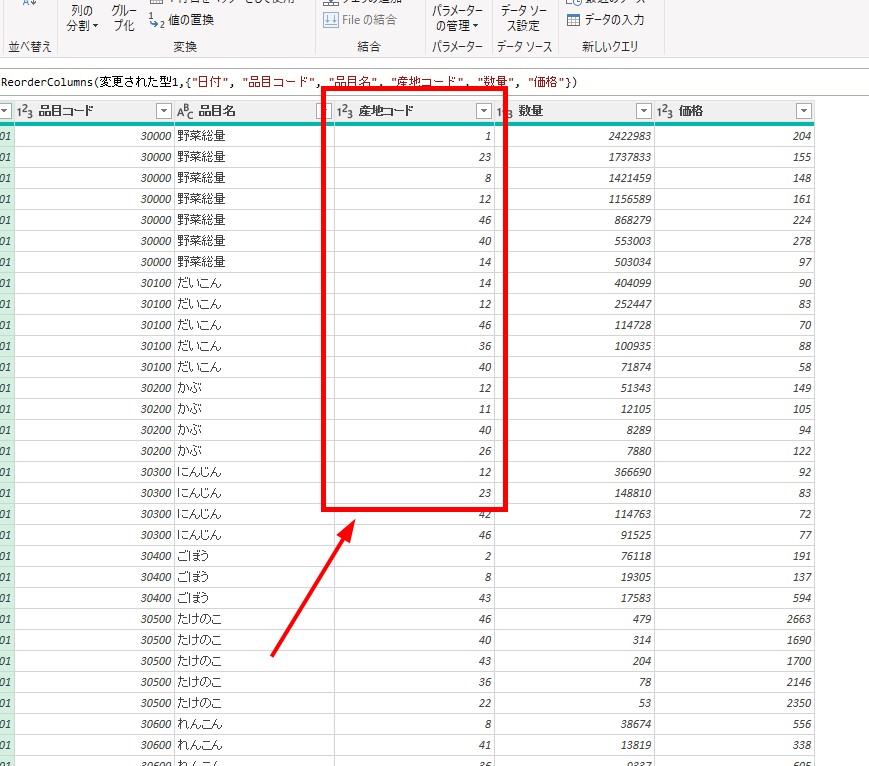
ここに別のクエリから「産地名」を結合させて、産地名が表示できるようにします。この作業が「クエリのマージ」です。
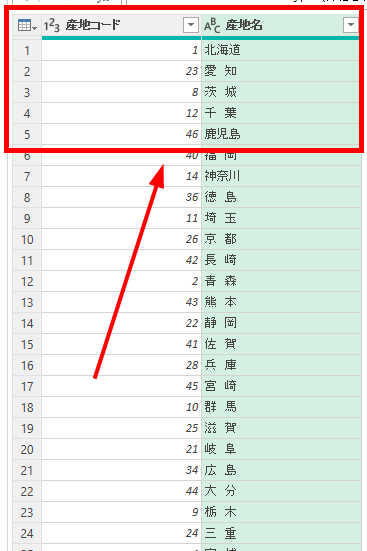

クエリのマージは、Excel関数の「VLOOKUP」、「XLOOKUP」と同じ機能です。
ここからは、クエリのマージのやり方を詳しく解説していきます。
【簡単!】クエリをマージのやり方を解説

Excel PowerQueryでクエリをマージするやり方は以下の手順です。
- クエリをマージする手順
手順①: 結合したい列を選択して、「クエリのマージ」をクリックする。
手順②: マージする列と列を選択する。
手順③: データの取り込み方を設定する。
上記のやり方がPowerQueryを使ってクエリをマージする方法です。
では、実際のやり方を詳しく見ていきましょう。
今回、使用するデータサンプルは「政府統計の総合窓口」の青果物卸売市場調査を利用しています。
※誰でも無料でダウンロードできます。
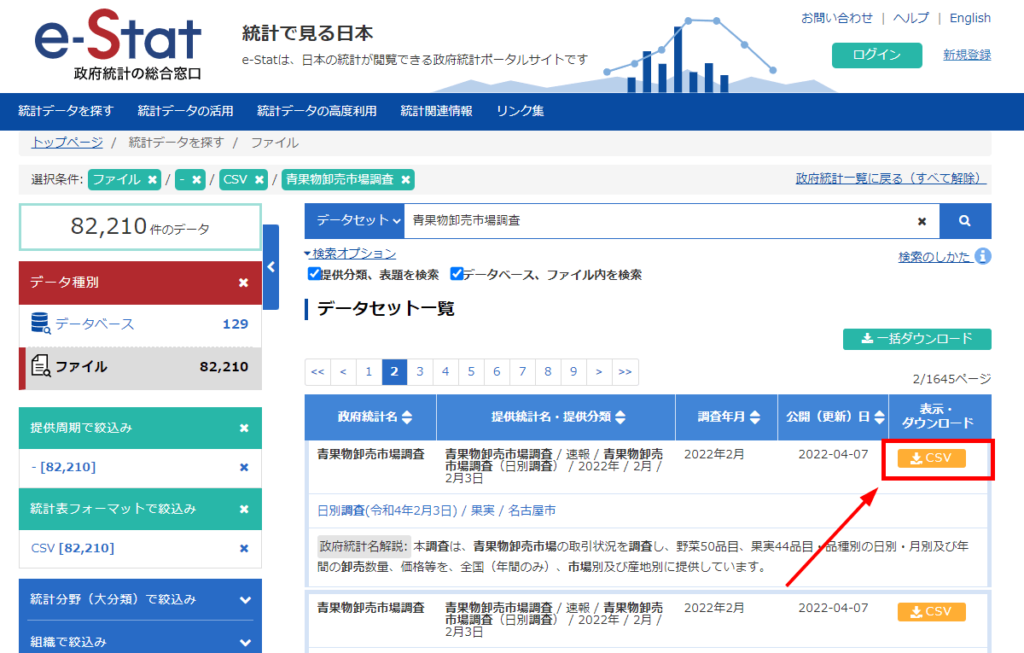
手順①: 結合したい列を選択して、「クエリのマージ」をクリック
はじめに、結合したい列を選択します。
ここでは、「産地コード」に「産地名」を結合します。
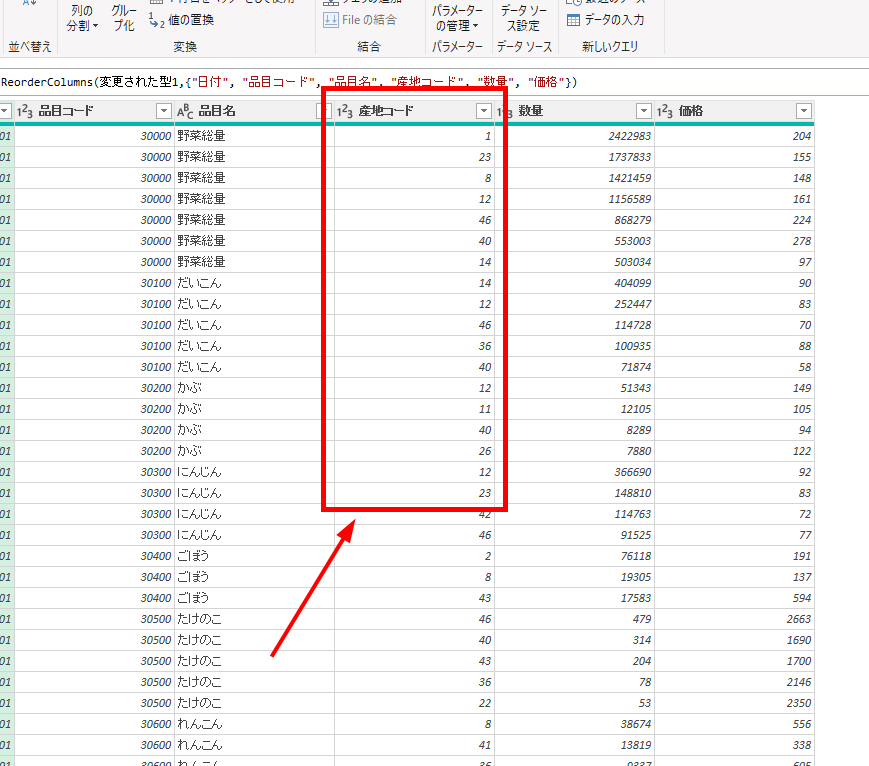
別のクエリ「産地マスタ」から「産地名」をもってくるための作業が「クエリのマージ」です。
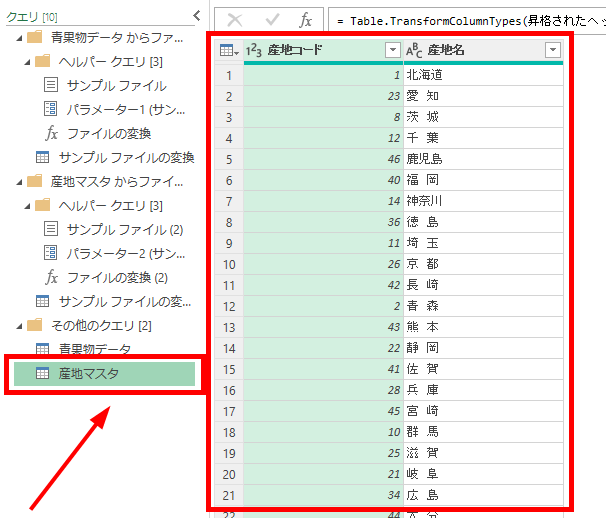
列を選択したら、ツールバーの「クエリのマージ」をクリックします。
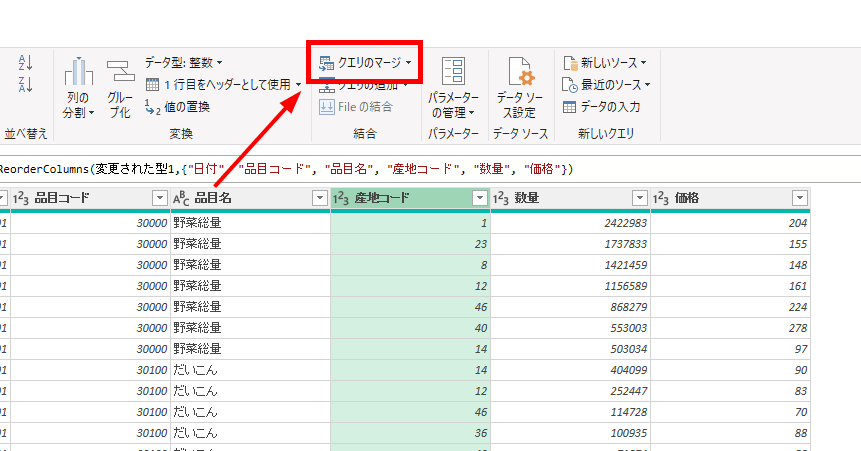
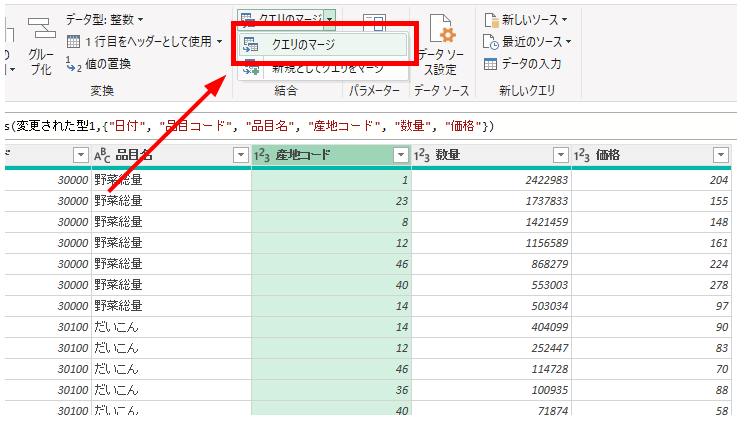
手順②: マージする列と列を選択する
次は、マージの設定をします。
結合させたい「クエリ」(ここでは、産地マスタ)を選択します。
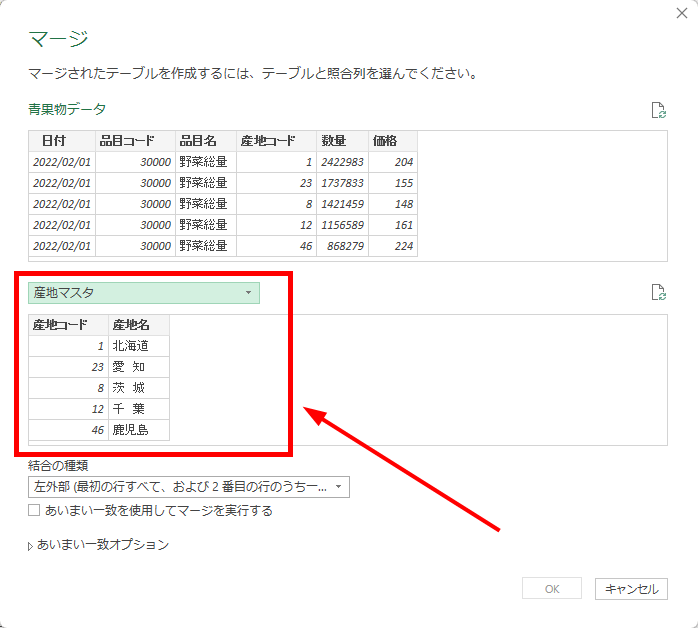
2つのクエリで結合させる「列」と「列」を選択します。ここでは「産地コード」を両方のクエリで選択します。
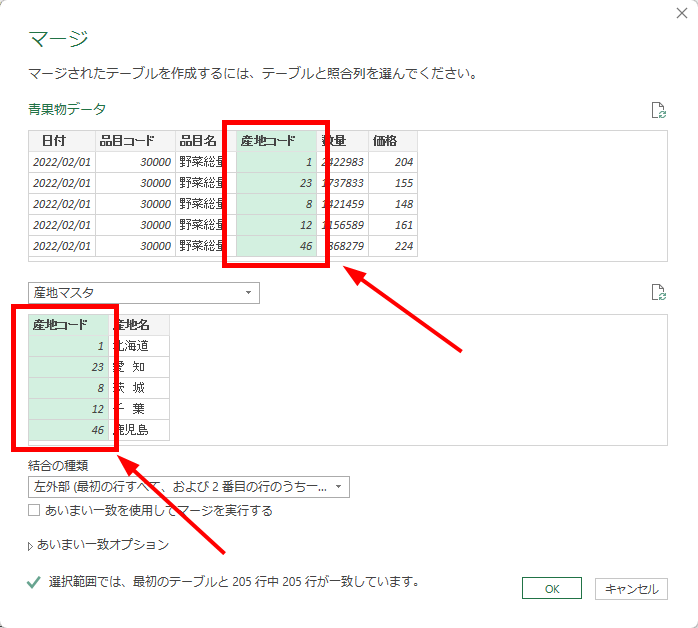
下の方で表示されている列と一致されている結果が出ているの確認しておきましょう。
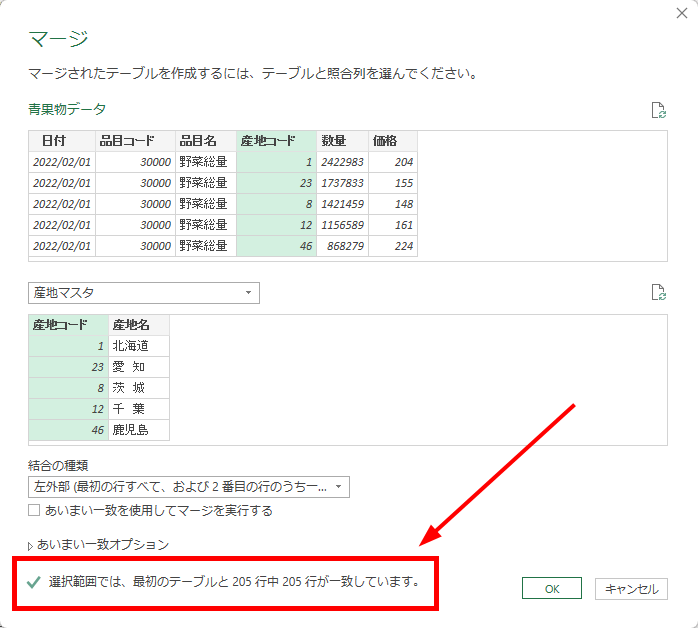
結合の種類に関しては、もっと詳しく解説した記事がありますので、こちらをどうぞ↓
手順③: データの取り込み方を設定する
OKをクリックすると、「産地マスタ」が結合されます。
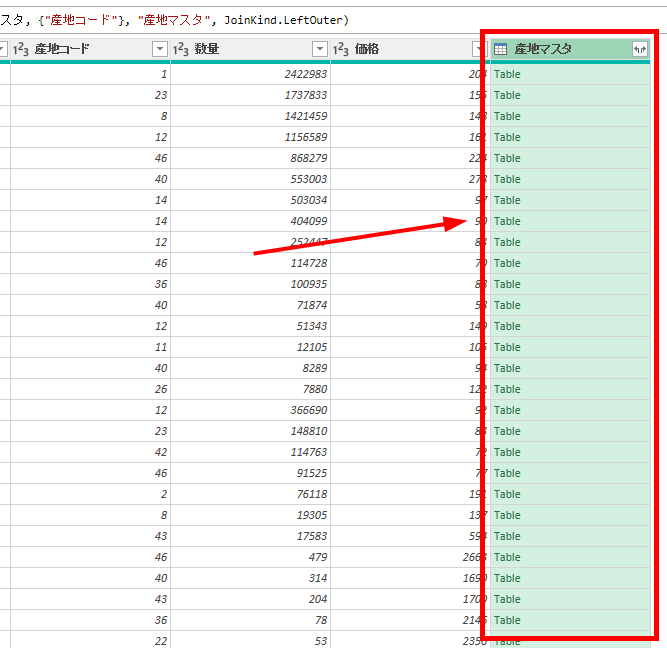
「産地マスタ」のとなりにある矢印アイコンをクリックします。
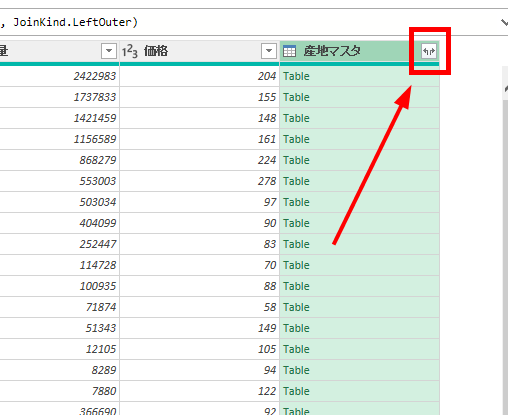
ここで、取り込みたい「列」を選択します。
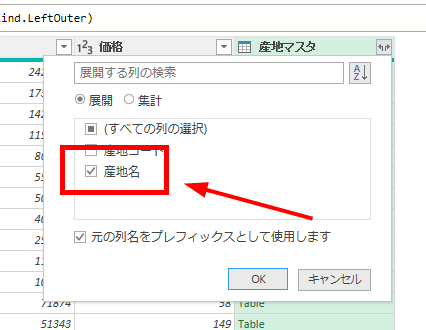
「元の列名をプレフィックスとして使用します」のチェックを外すと、そのままの「列の名前」が表示されます。
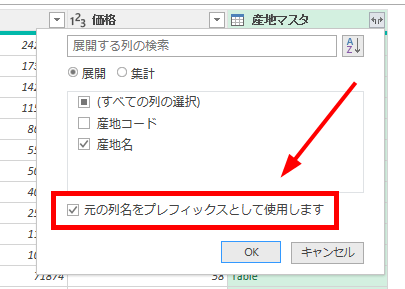
「元の列名をプレフィックスとして使用します」のチェックを入れると「クエリ名+列名」になります。
これで、産地コードと産地名を結合することができました。
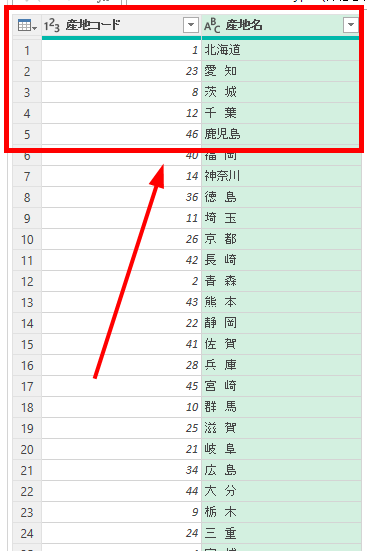
以上が、クエリのマージのやり方でした。
さいごに

今回は、Excel PowerQueryでクエリをマージするやり方を解説してきました。
この記事のまとめです。
- クエリをマージする手順
手順①: 結合したい列を選択して、「クエリのマージ」をクリックする。
手順②: マージする列と列を選択する。
手順③: データの取り込み方を設定する。
疑問や不安が解消されましたでしょうか?今回は以上です。最後まで読んで頂いて、ありがとうございました。
Excelを自宅のパソコンでも使ってみたいと思っている方は、こちらの記事が参考になります。

買い取り型のエクセルで一度購入すれば、ずっと使えます。

1年間使えるサブスク型のエクセルもあります。
・常に最新版が利用できる
・ワード、パワポ、1TBストレージなどの特典
エクセル以外も必要な方にはおすすめです。

ExcelはAmazonで購入するのが断然お得です!検討されている方はこちらの記事をどうぞ↓

Excelパワークエリの書籍は少ないですが、操作方法、実践的なやり方を学習したい方はこちらの書籍がオススメです。

見やすい表の作り方、データ表示の共通ルール、エクセルの時短操作など、エクセルの基本を学べます。
Excelの購入方法や困ったときの対処法
Excelの比較、セットアップのやり方
【決定的な違い3選】 ExcelとWPS Spreadsheetsの違いをやさしく解説!
【簡単!】ExcelをAmazonで購入・ダウンロードするやり方をやさしく解説
【Excelをお得に手に入れる方法!】Amazonでの購入がオススメな理由【3選】
Excelの初期設定、使い方
PowerQueryエディターで設定しておきたい3つの項目【Excel PowerQuery】
Excel【PowerQuery】困ったときの対処法
重複するデータを削除するやり方【Excel PowerQuery】
フォルダにファイルを入れるだけで自動化するやり方【Excel PowerQuery】
文字列を分割するやり方とその注意点【Excel PowerQuery】
データソースでエラーが出るときの対処法【Excel PowerQuery】
ヘッダーの文字をステップ無しで変更するやり方【Excel PowerQuery】
先頭に「0」が付く文字列の対処法【Excel PowerQuery】
「データをクエリとして取り込む」やり方を解説【Excel PowerQuery】
ステップを後から挿入するやり方【Excel PowerQuery】
文字列を抽出するやり方【Excel PowerQuery】
ファイル名をデータにするやり方【Excel PowerQuery】
列と列をかけ算のやり方【Excel PowerQuery】
【簡単!】列のピボット解除のやり方【Excel PowerQuery】
フィルのやり方(上下方向へのデータをコピー)【Excel PowerQuery】
1行目をヘッダーにするやり方【Excel PowerQuery】
クエリのマージ・結合をもっと詳しく知る!
【簡単!】クエリをマージするやり方を解説【Excel PowerQuery】
クエリのマージができないときのチェックポイント【3選】【Excel PowerQuery】
【簡単!】列のマージのやり方を解説【Excel PowerQuery】
【簡単!】クエリを追加するやり方を解説【Excel PowerQuery】
ファイルを結合するやり方【Excel PowerQuery】
【全6パターン:結合の種類】クエリのマージを詳しく解説!【Excel PowerQuery】
クエリの出力のやり方を詳しく知る!
テーブルの作り方【Excel PowerQuery】
ピボットテーブルを作成するやり方【Excel PowerQuery】
ピボットテーブル 日付をグループ化するやり方【Excel PowerQuery】
オススメ! 【欧州サッカー観るならどれ?】DAZN,スカパー!,WOWOWの放送,価格を徹底比較!
オススメ! 【お得すぎて神】Amazonプライムのメリット【15選】をやさしく解説
PICK UP!! 【最強思考エンジン】が無料で使える【将棋GUI】のダウンロード方法と使い方
・